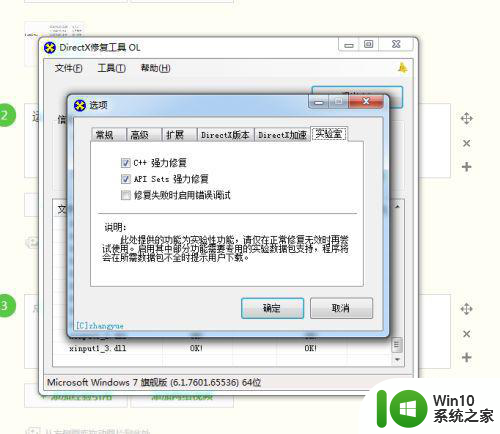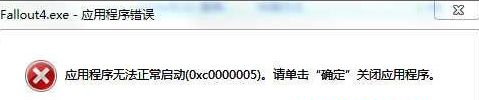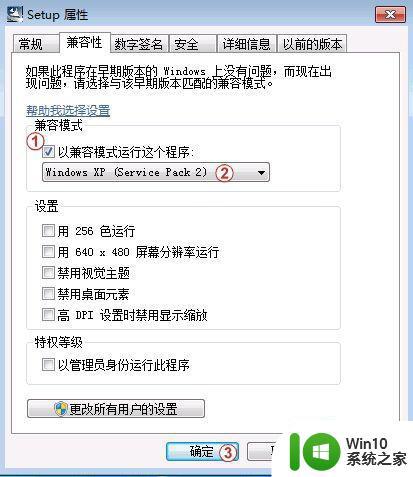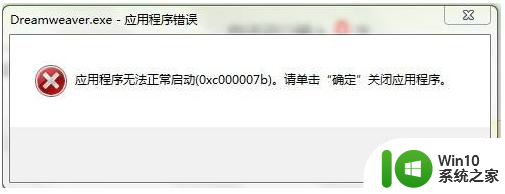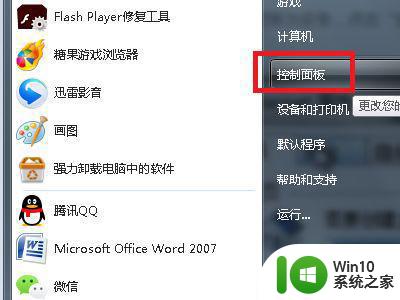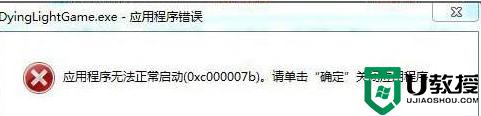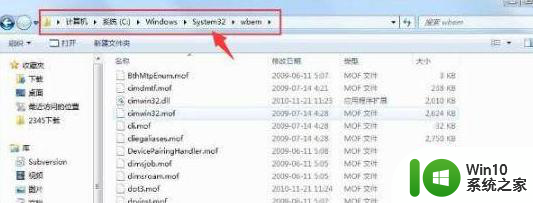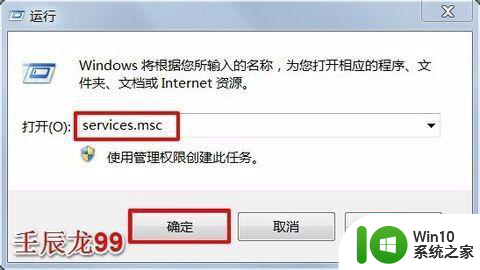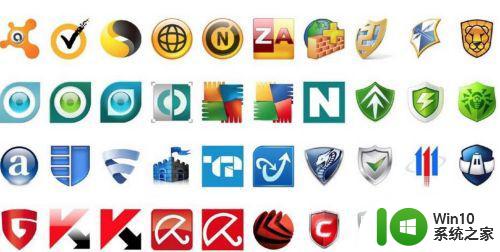应用程序无法正常启动0xc0000022怎么解决win7 win7应用程序无法正常启动0xc0000022解决方法
在使用Win7操作系统时,有时会遇到应用程序无法正常启动的问题,其中常见的错误代码之一是0xc0000022,这个错误代码通常表示系统权限不足或程序文件损坏,导致应用程序无法正常运行。针对这个问题,我们可以尝试通过一些简单的解决方法来解决这个问题,确保应用程序能够正常启动。接下来我们将介绍一些解决方法,帮助您解决Win7应用程序无法正常启动0xc0000022的问题。
具体步骤如下:
1、开始-运行-输入cmd并回车-输入regsvr32.exe /s 再加上路径名称(一般为segsvr32.exe /s C:windowssystem32某个.dll)。

2、如果不知道是哪个.dll文件没有被注册就进行以下操作:开始-运行-输入cmd并回车-输入for %1 in (%windir%system32*.dll) do regsvr32.ext /s %1 (为了防止输入错误最好先复制这些代码,然后在弹出的cmd窗口光标闪烁处右键鼠标粘贴。第二段代码运行时间有些长,请耐心等待),运行后等dll文件全部注册完成就关闭可以了-后重新启动。
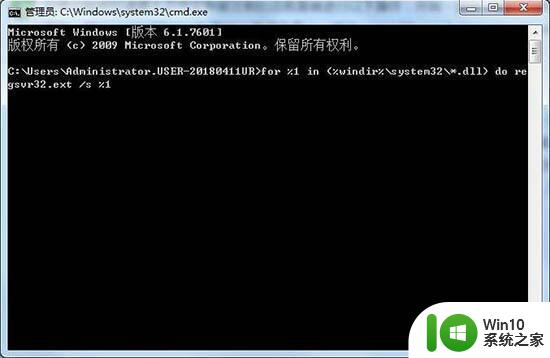
3、注意:以上代码在运行过程中切勿关闭运行窗口,以免造成数据丢失。
以上就是应用程序无法正常启动0xc0000022怎么解决win7的全部内容,如果有遇到这种情况,那么你就可以根据小编的操作来进行解决,非常的简单快速,一步到位。